修改字体在设置的哪里改 电脑字体设置在哪个文件夹
更新时间:2023-12-22 12:47:59作者:jiang
电脑字体设置是我们在使用电脑时经常遇到的一个问题,有时候我们想要改变字体的样式和大小,但却不知道具体在哪个文件夹中进行设置。我们可以通过在电脑的控制面板中找到字体设置的选项来进行修改。在这个选项中,我们可以自由选择不同的字体,并且还可以根据个人喜好设置字体的大小和样式。字体对于我们的视觉感受具有重要的影响力,了解并掌握如何修改字体设置是非常有用的技巧。接下来我将为大家详细介绍如何在电脑中修改字体设置。
操作方法:
1.
点击控制面板
点击左下角Windows图标并在菜单中点击进入控制面板。

2.点击外观和个性化
点击进入外观和个性化界面。
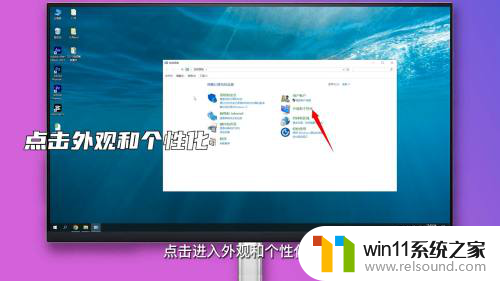
3.点击字体设置
点击进入字体界面,在左侧导航栏点击字体设置即可。

以上就是修改字体在设置的哪里改的全部内容,有遇到这种情况的用户可以按照小编的方法来进行解决,希望能够帮助到大家。















